在 Codecraft 里编辑程序复杂程序的时候,需要频繁的测试硬件运行的效果是否符合预期。这个时候就需要用到“在线调试”功能。
示例:声控灯的在线调试
项目概述
声控灯使用了3个 Grove Zero 的模块:蓝牙主控,可调彩灯,声音传感器,模块及连接方式如下图所示:
期望实现的效果如下:发出声音(击掌、敲击、呼叫……),可以让可调彩灯在开启(持续亮红灯)与关闭状态之间循环切换。
项目步骤
1. 用 Codecraft 编写程序
开启 Codecraft 开始编程,在设备模式确保当前设备是 Grove Zero。
编写好的程序如下图所示。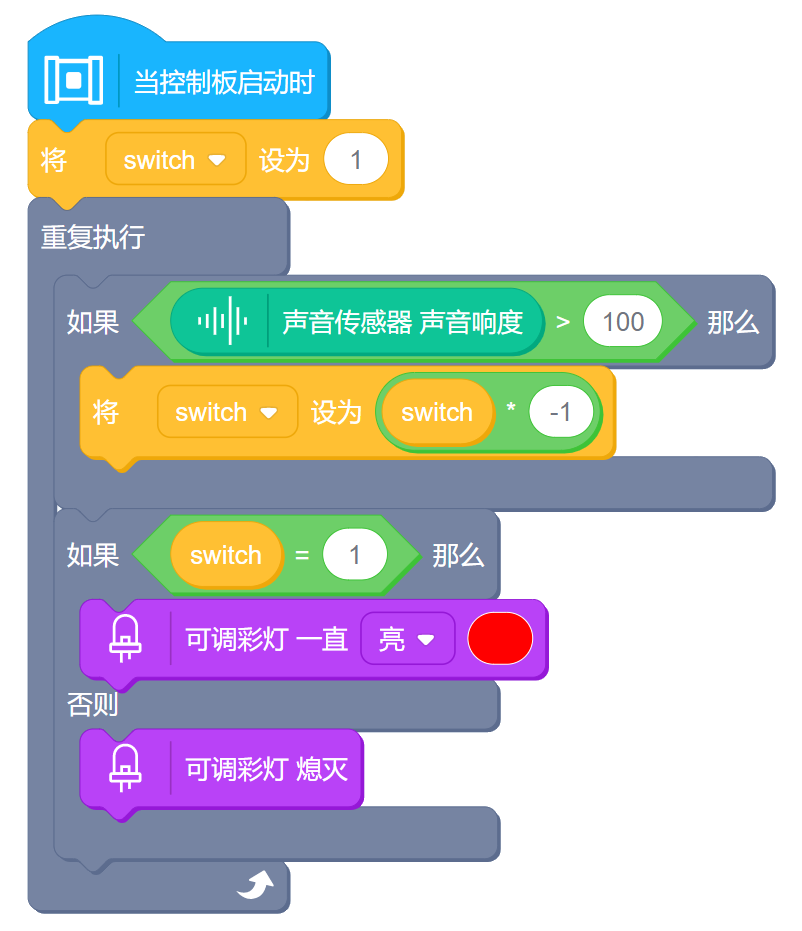
2. 将蓝牙主控、声音传感器、和电脑连接
用一根 USB 数据线,将蓝牙主控与电脑连接起来,如下图所示。连接后蓝牙主控上的灯会亮起。
3. 连接设备并开启“在线调试”
设备连接到位后,进入 Codecraft 界面,连接设备并开启在线调试,如下图所示。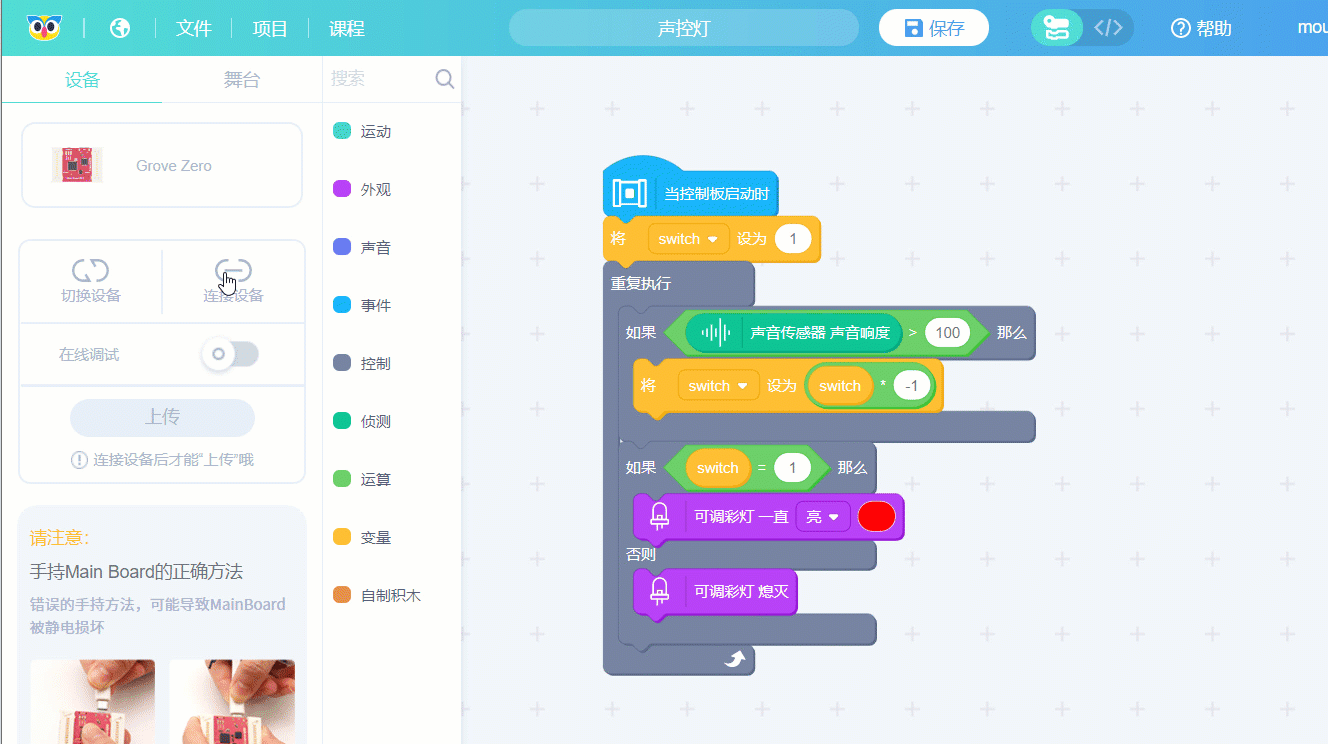
在线调试开启后,点击程序,注意程序周围出现金色镶边代表现在进入在线调试运行状态。
现在修改程序将不需要上传到设备,只需编辑好点击工作区里的积木块,就能看到在硬件设备上运行的效果。编辑这些积木块,或者再次运行,在线调试将有助于你更高效率的进行程序修改和调试。
 注意
注意
在此过程中,请确保硬件设备保持与 Codecraft 的物理连接。 调试程序时,请确保硬件设备在 Codecraft 中为已连接状态。
项目程序下载
在此下载程序文件:声控灯-cdc.zip
目前支持在线调试的设备
并不是 Codecraft 支持的所有硬件设备都可以支持在线调试,目前支持在线调试的硬件包括:
| Grove Zero | |
|---|---|
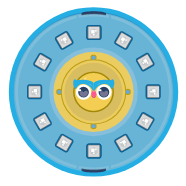 |
超能环 / GLINT |


